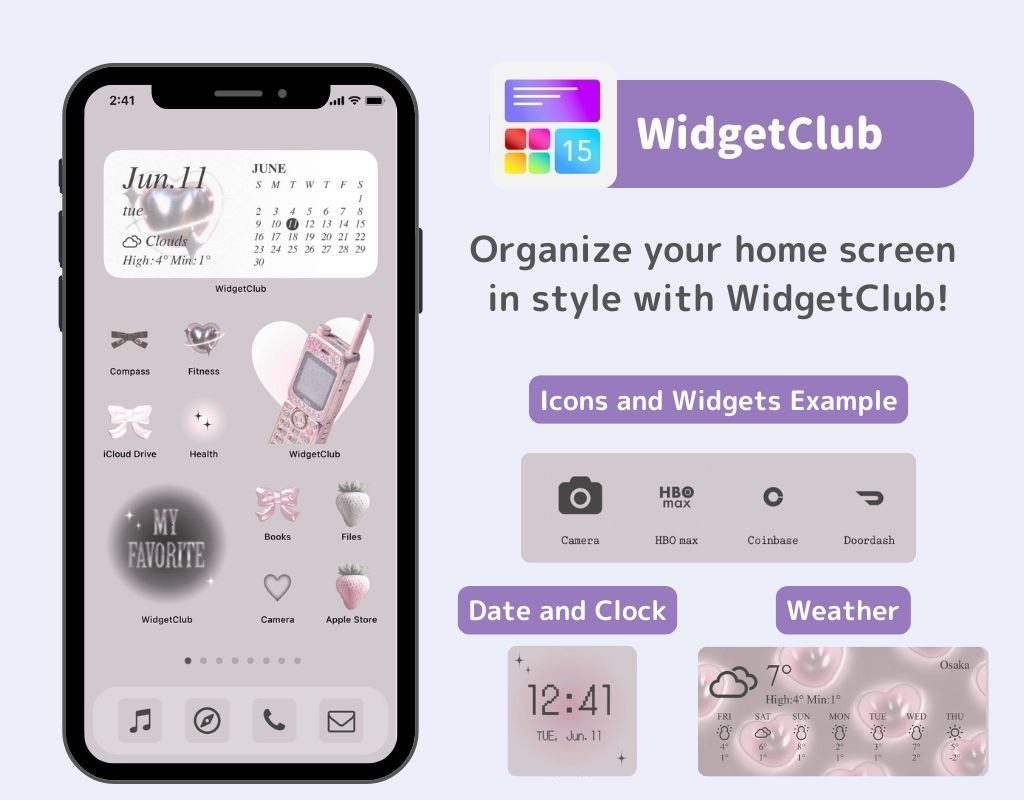içindekiler

Ana ekranınızı şık bir şekilde özelleştirmek için özel bir uygulamaya ihtiyacınız var! Bu, tüm giydirme malzemelerine sahip olan giydirme uygulamasının kesin versiyonudur!
iPhone duvar kağıdınızın aniden tamamen siyaha döndüğünü hiç deneyimlediniz mi? Bu makale iPhone duvar kağıdının siyaha dönmesinin nedenlerini ve nasıl düzeltileceğini açıklıyor! Birkaç olası neden olsa da çözümleri bilmek duvar kağıdınızı sakin bir şekilde eski haline getirmenize yardımcı olacaktır.
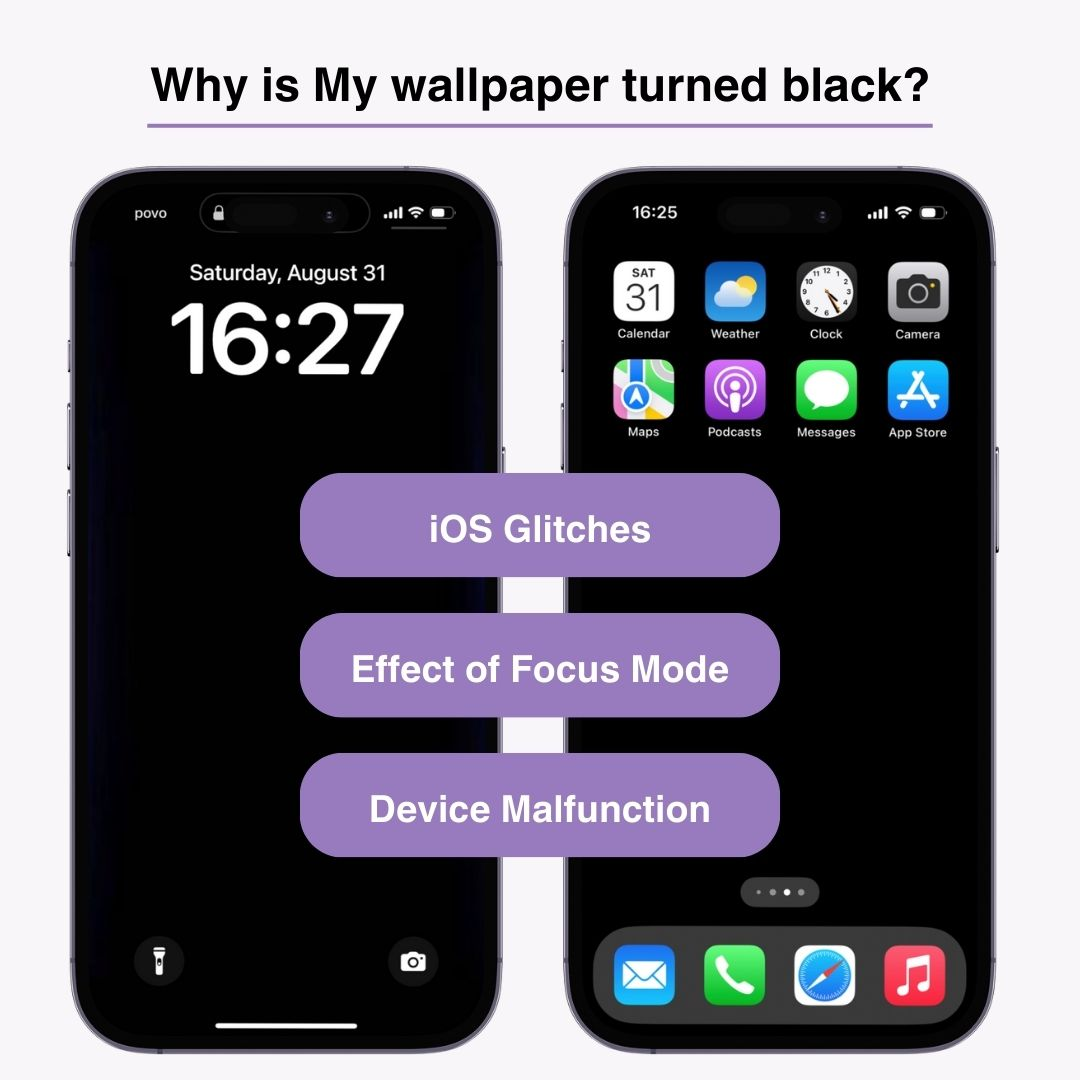
iOS, yeni özellikler sunmak ve güvenliği artırmak için düzenli olarak güncellenir, ancak bu güncellemeler bazen aksaklıklara neden olabilir . Bu aksaklıklar, özellikle büyük iOS güncellemelerinden sonra duvar kağıtlarının doğru şekilde görüntülenmesini engelleyebilir.
iOS 15'te tanıtılan odak modları (Uyku Modu veya Çalışma Modu gibi), belirli zaman aralıklarında bildirimleri sınırlayan bir özelliktir . Her mod için ayrı kilit ekranları ve ana ekranlar ayarlamak çok kullanışlı olsa da, bu özelleştirilmiş ayarlar bazen duvar kağıdı görüntüsünü etkileyerek siyaha dönmesine neden olabilir.
Donanım sorunları da duvar kağıtlarının siyaha dönmesine neden olabilir . Özellikle, ekran sorunları veya dahili bağlantı sorunları sorumlu olabilir. Cihazdaki fiziksel hasar veya uzun süreli kullanımdan kaynaklanan bozulma, duvar kağıtlarının doğru şekilde görüntülenmesini engelleyebilir.
Deneyebileceğiniz ilk temel çözümiPhone'unuzu yeniden başlatmaktır. Yeniden başlatma genellikle geçici yazılım aksaklıklarını çözebilir. Yeniden başlatmak için şu adımları izleyin:
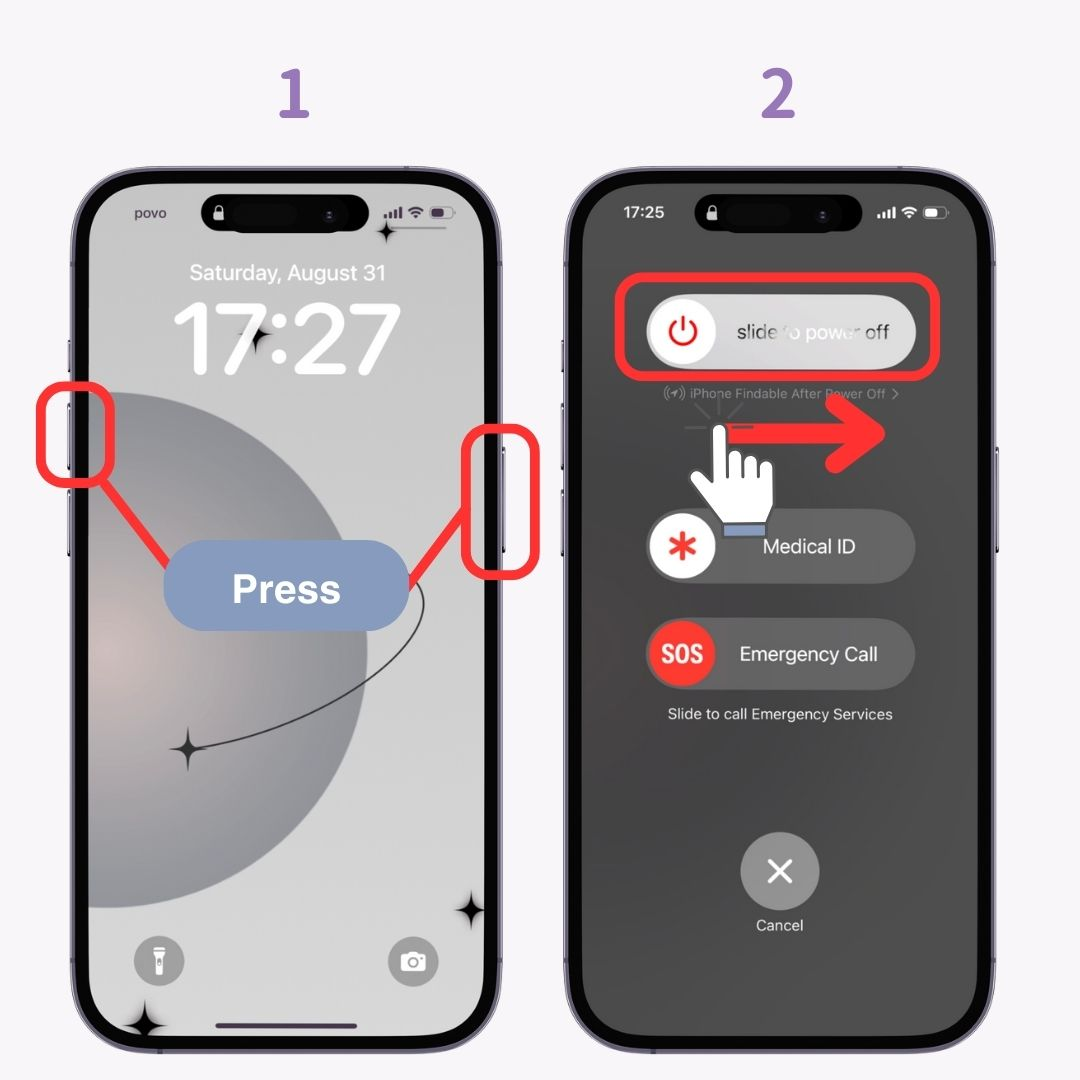
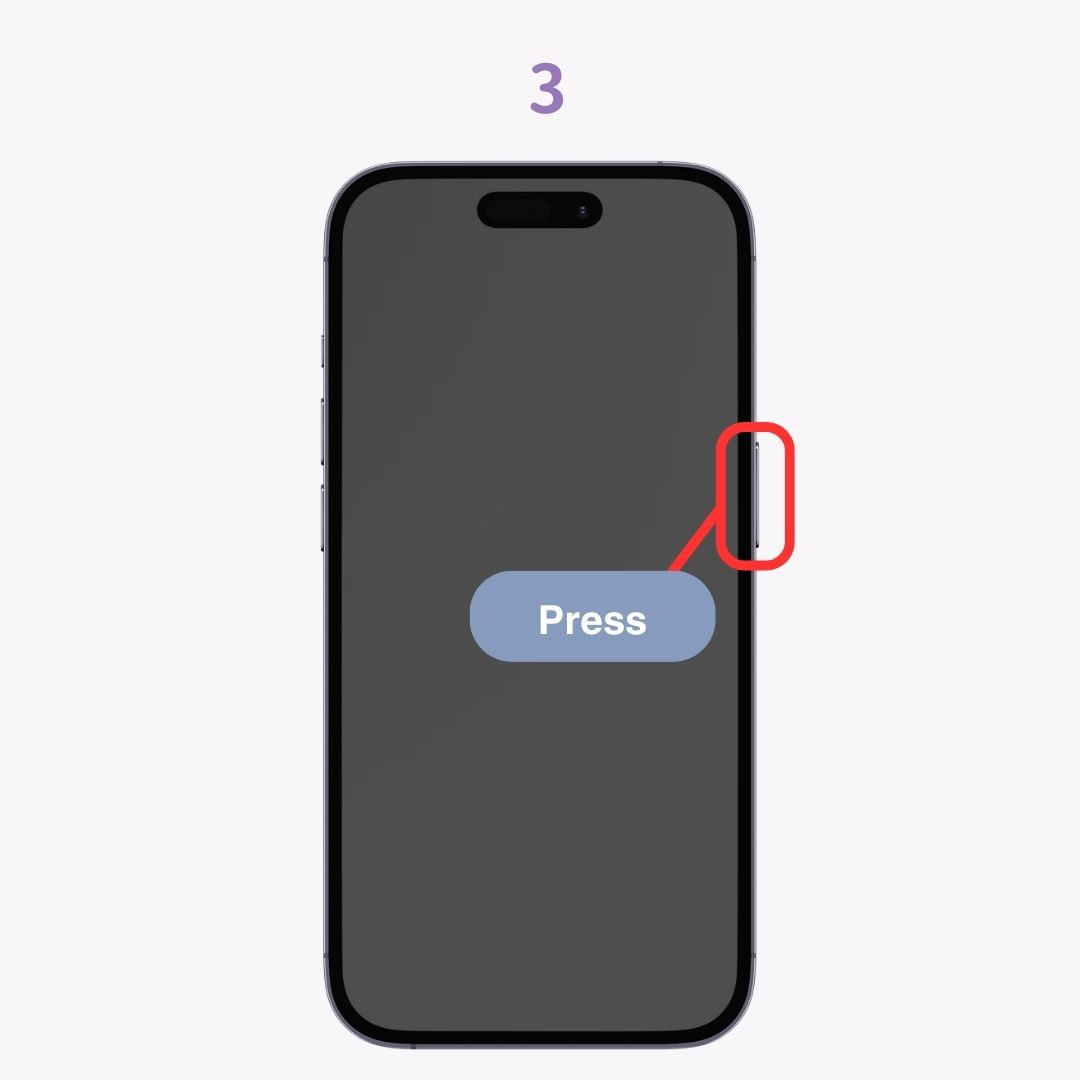
Eğer bir iOS hatası soruna neden oluyorsa, en son iOS sürümüne güncellemek sorunu çözebilir . İşte güncellemenin yolu:
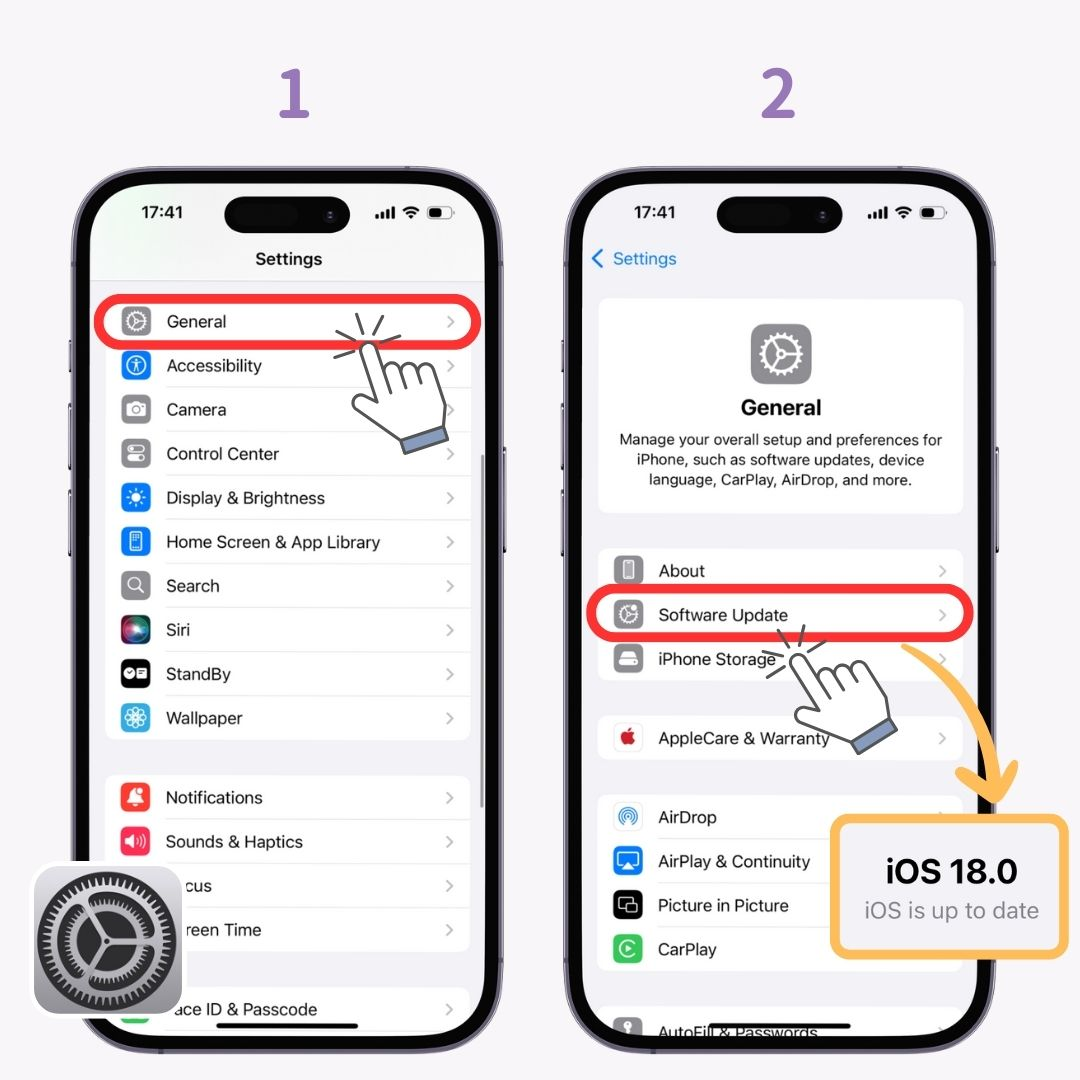
Duvar kağıdını sıfırlamak (yenisini eklemek) sorunu çözebilir . Aşağıdaki adımları izleyin:

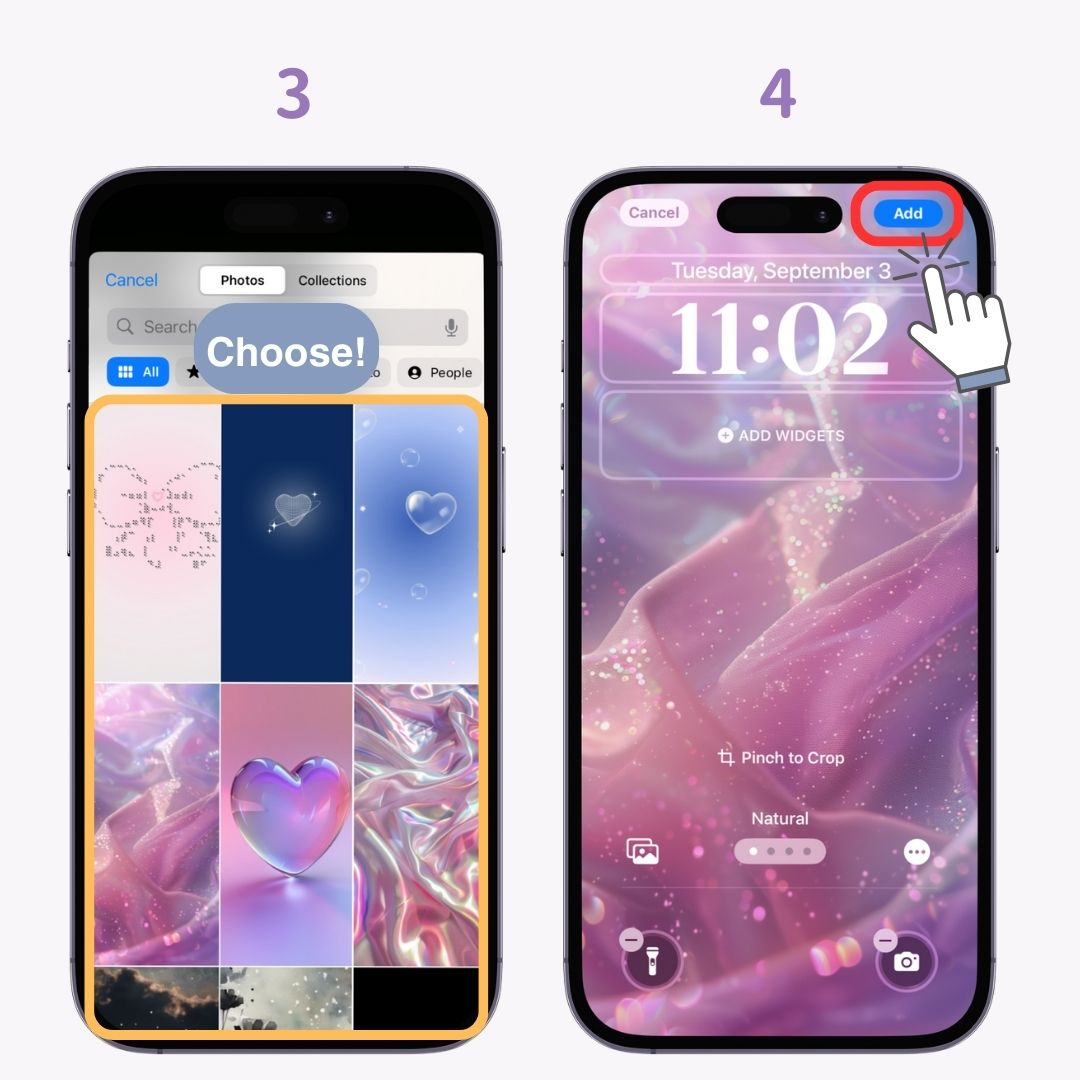
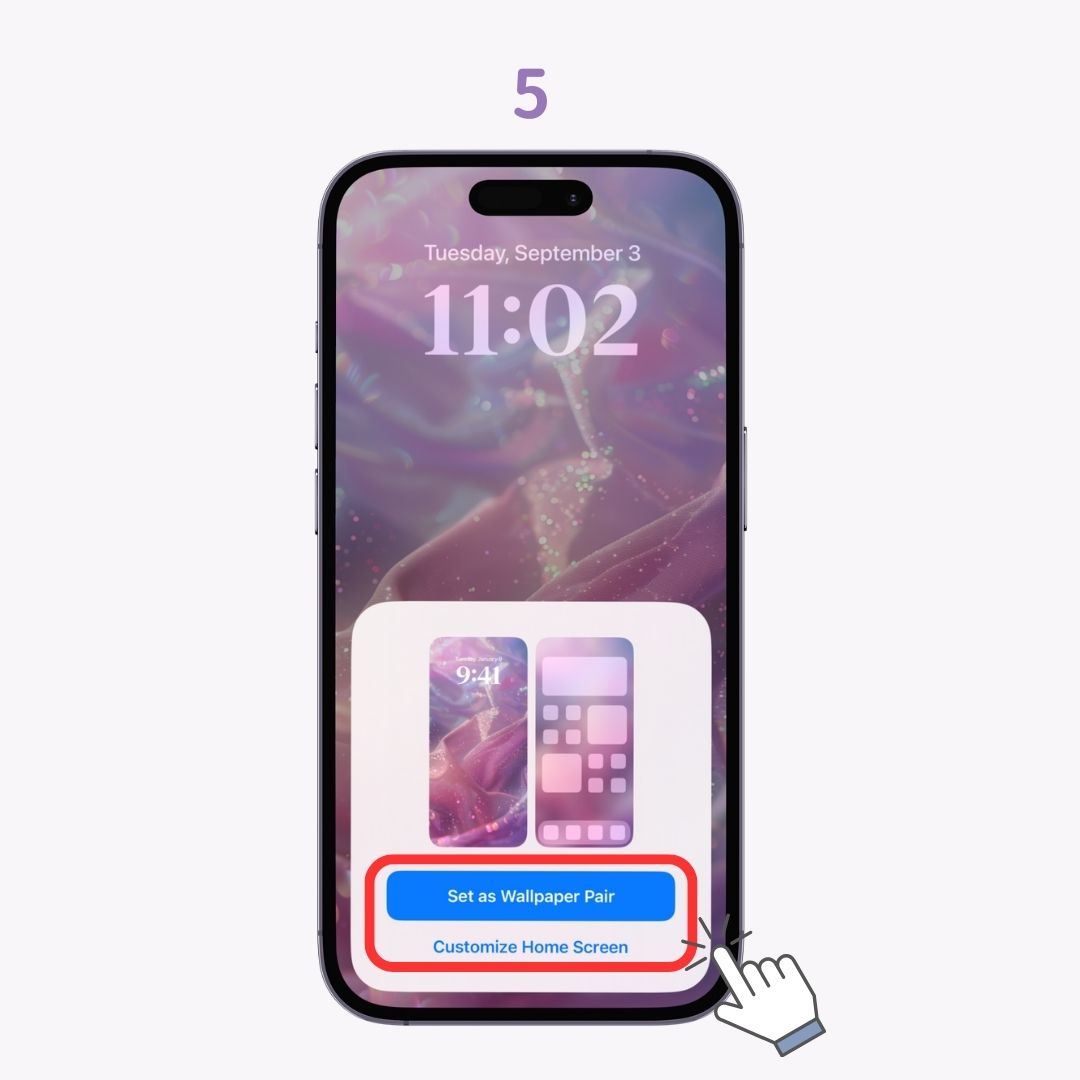
Odak Modu özelleştirmesi duvar kağıdının siyaha dönmesine neden oluyorsa, her mod için ana ekranları ayarlamak sorunu çözebilir . İşte nasıl:
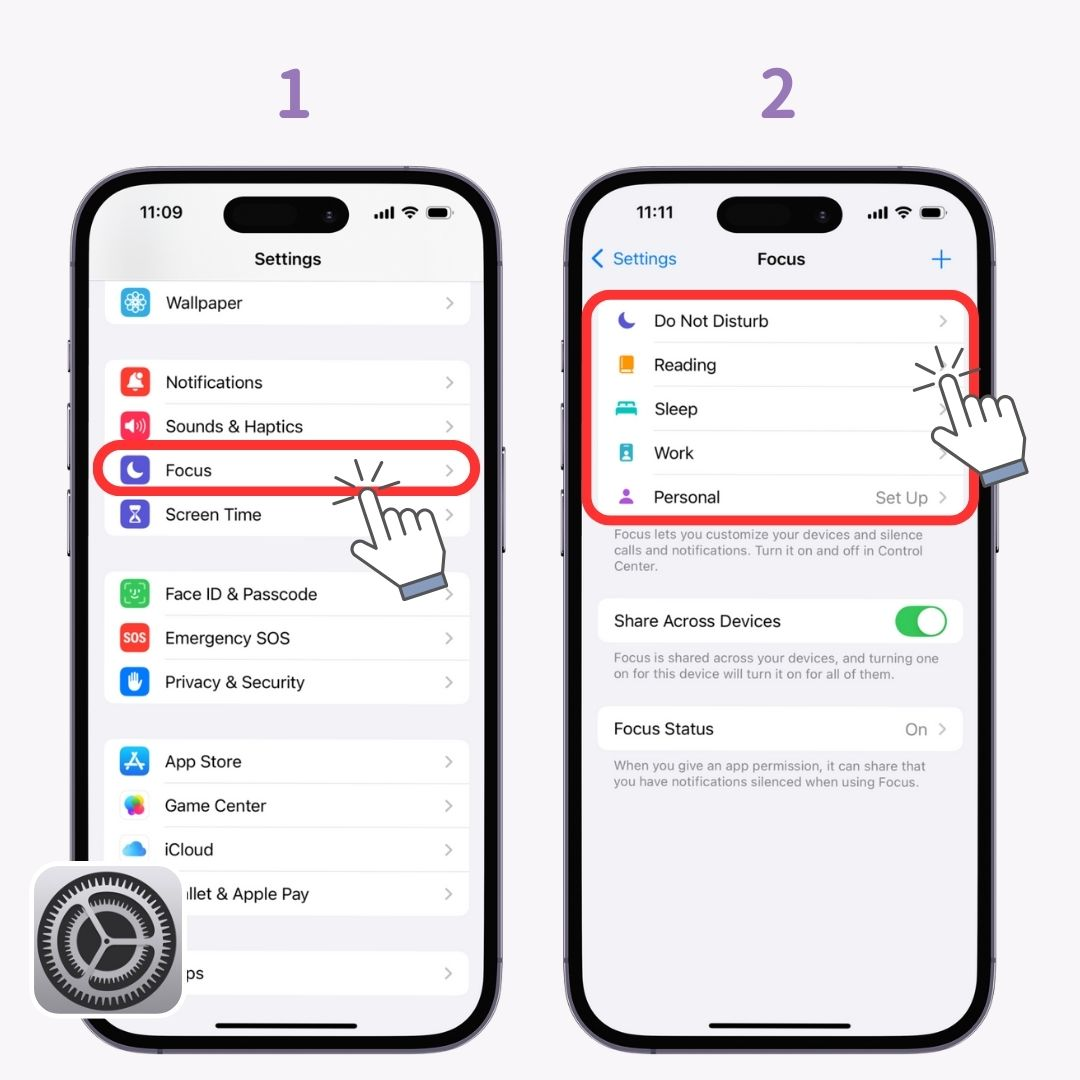
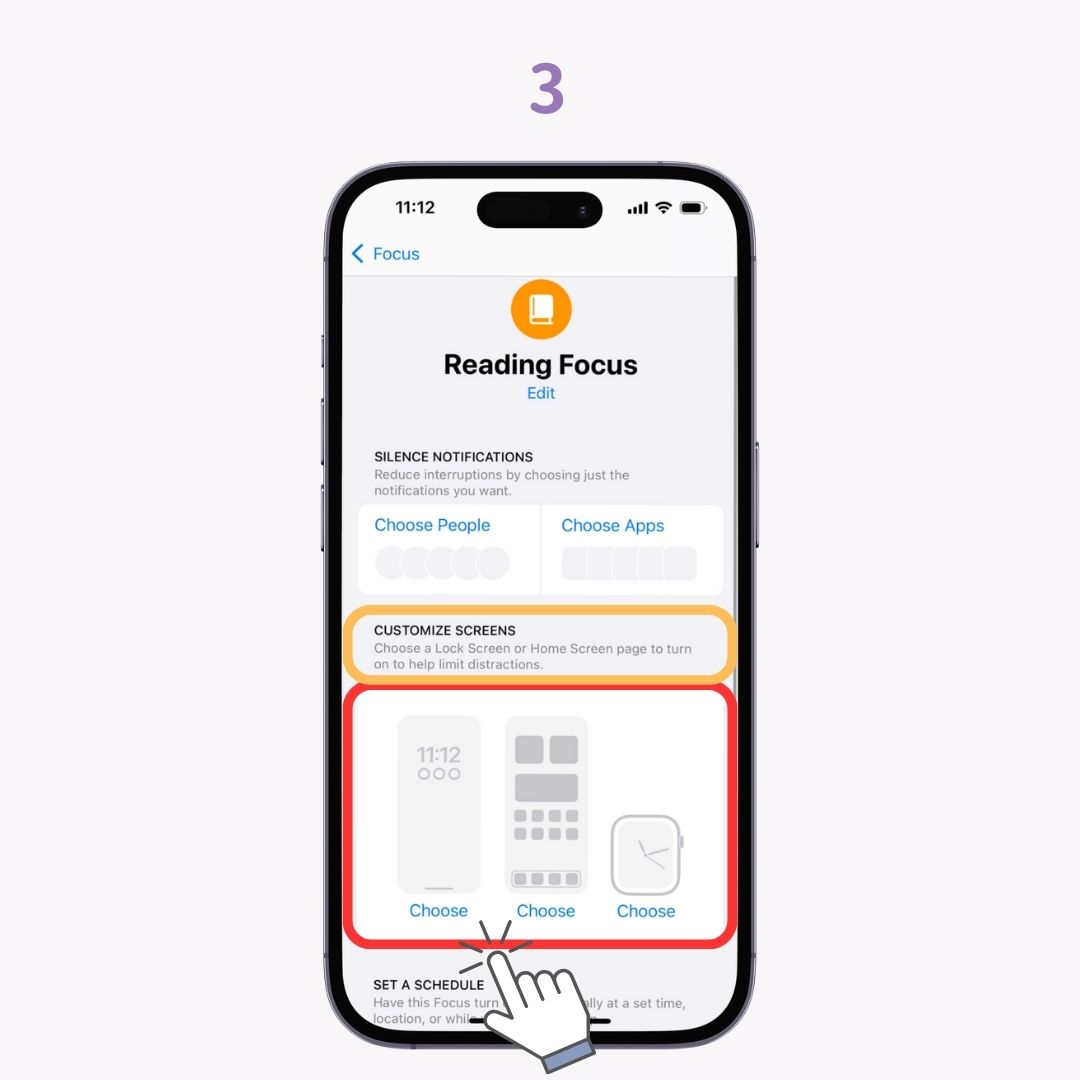
iPhone duvar kağıtlarının siyaha dönme sorunu çeşitli faktörlerden kaynaklanabilir. iOS aksaklıkları, Odak Modu ayarları veya cihaz arızaları olası nedenler arasındadır , ancak uygun çözümleri denemek sorunu çözebilir!
Öncelikle yeniden başlatmayı, duvar kağıdını sıfırlamayı veya iOS'u güncellemeyi deneyin . Sorun devam ederse, cihaz arızasından şüphelenilebilir ve Apple Destek'e danışmanız önerilir.
Akıllı telefonunuzdaki simgeleri ve widget'ları özelleştirmenize olanak tanıyan "WidgetClub" uygulaması , kilit ekranınızı ve ana ekranınızı anında şık hale getirebilir! Ayrıca, en sevdiğiniz görselleri kullanarak orijinal ekranlarınızı oluşturabilirsiniz.